时间:2020-11-17 10:52:26 作者:jiale 来源:系统之家 1. 扫描二维码随时看资讯 2. 请使用手机浏览器访问: https://m.xitongzhijia.net/xtjc/20201117/193736.html 手机查看 评论 反馈
在目前的Windows用户当中,Win7用户所占的比例仍然不少,但是个别用户会遇到问题,就例如说Win7系统老是程序停止工作的情况,那么该如何解决呢?还不会解决的朋友赶紧看过来吧,本篇教程将教大家如何解决这个问题。
解决Win7老是程序停止工作办法:
1、右击计算机图标,选择属性。
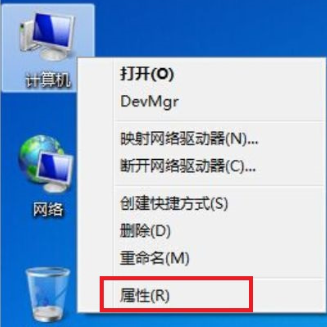
2、然后选择高级系统设置。
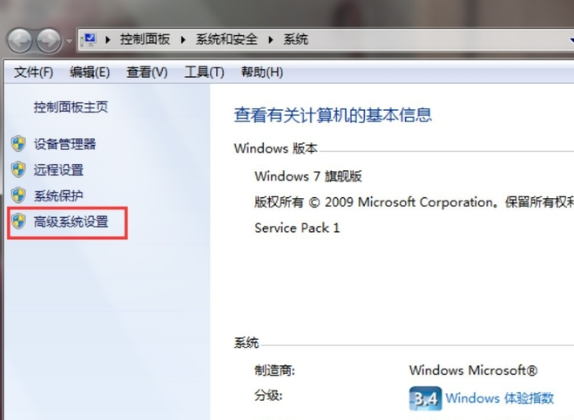
3、出现系统属性窗口,点击性能下的设置。
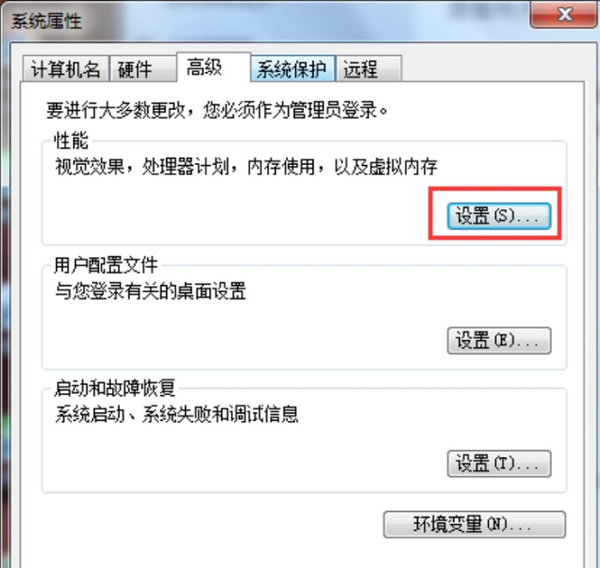
4、之后弹出的窗口中,切换到数据执行包含,选择为除下列选定程序之外的所有程序和服务启动,然后点击下方的添加按钮。
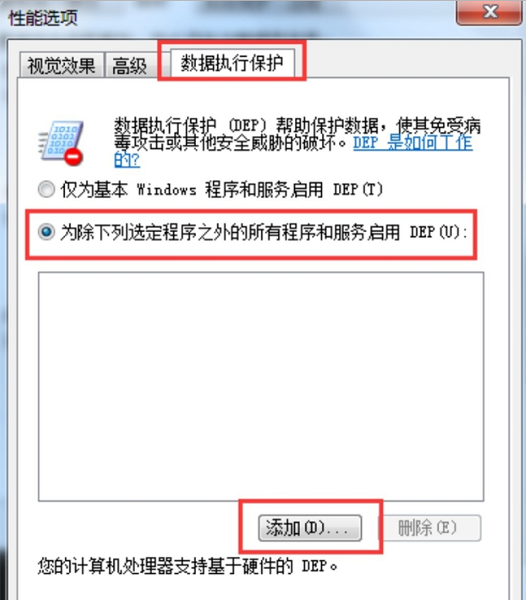
5、弹出的打开窗口,就可以看到停止工作的程序,选择需要打开的程序,点击打开,回到性能选项窗口点击确定就可以了。
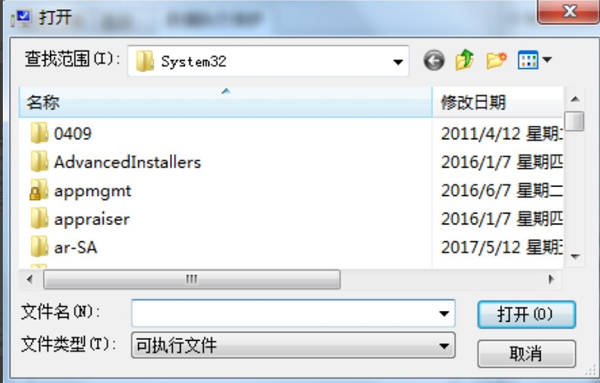
好啦~以上内容就是关于“win7老是程序停止工作”的解决方法,希望能够帮助到广大的用户们,谢谢阅读~
发表评论
共0条
评论就这些咯,让大家也知道你的独特见解
立即评论以上留言仅代表用户个人观点,不代表系统之家立场